1、安装Python
在Windows系统上安装Python很简单,只需按照以下步骤操作即可:
第一步:在Python官方网站下载安装包
Python Releases for Windows | Python.orgThe official home of the Python Programming Languagehttps://www.python.org/downloads/windows/选择自己要下载的版本。
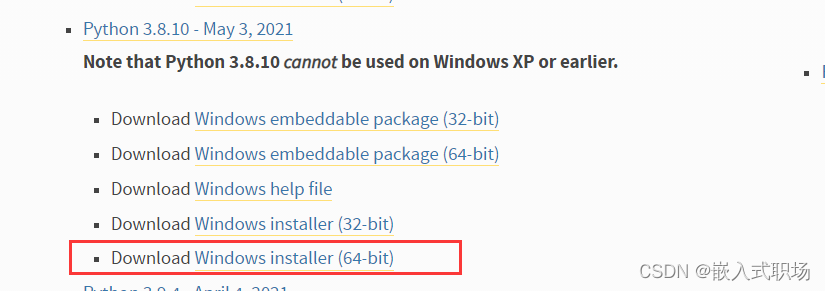
下载完成:

第二步:双击下载好的安装程序,运行安装向导

** 【点击next】**

** 【选择安装路径】**
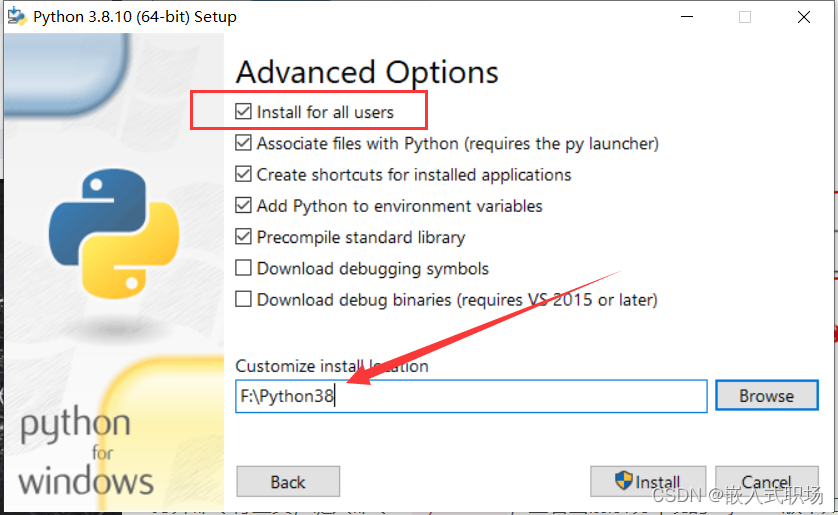
** 【等待安装】**
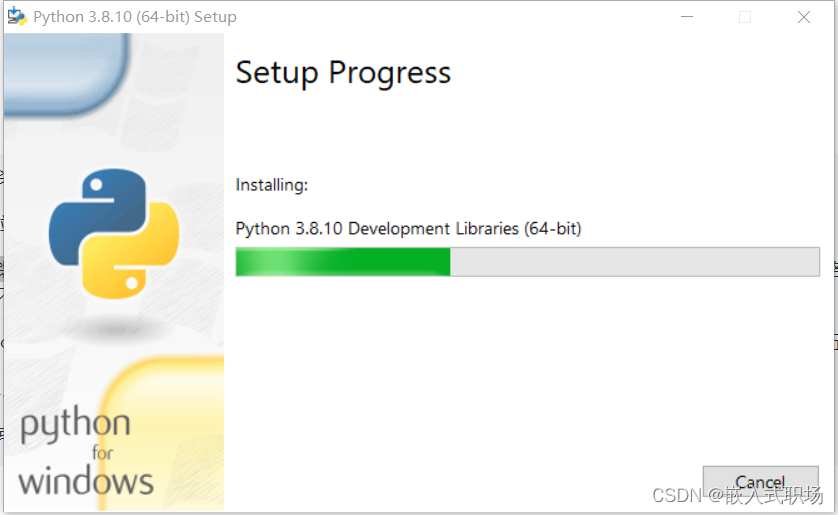
** 点击“Close”按钮,安装完成。**
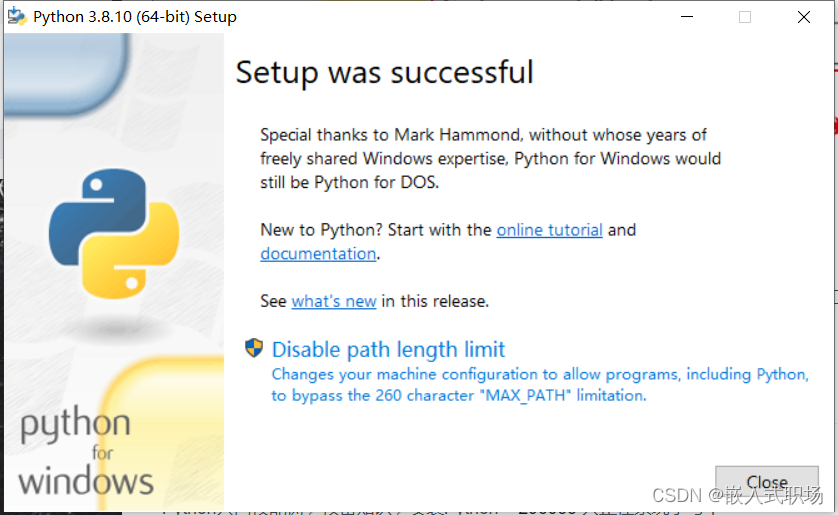
第三步:查看安装版本

如果出现了Python版本信息,则说明Python已经成功安装了。
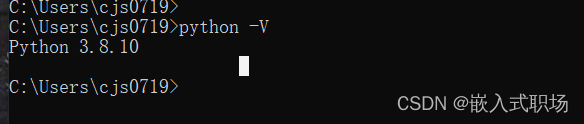
另外,还可以安装一些Python集成开发环境(IDE),如PyCharm、sublime Text等,这些工具可以提高Python编码效率和开发体验。
2、安装PyCharm
第一步:安装编辑器
Other Versions - PyCharmGet past releases and previous versions of PyCharm.https://www.jetbrains.com/pycharm/download/other.html**选择版本:**
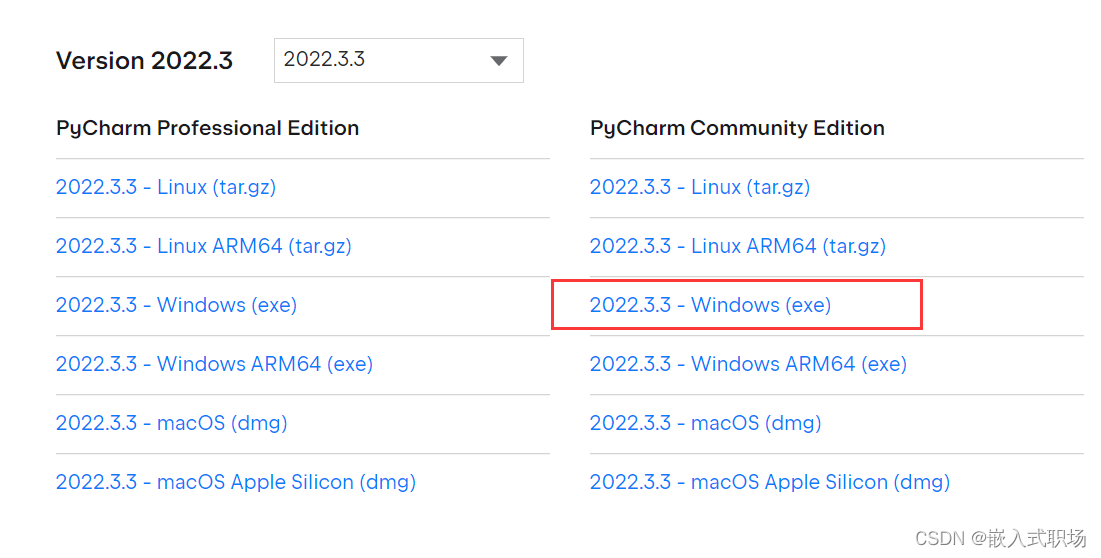
** 【开始安装】**
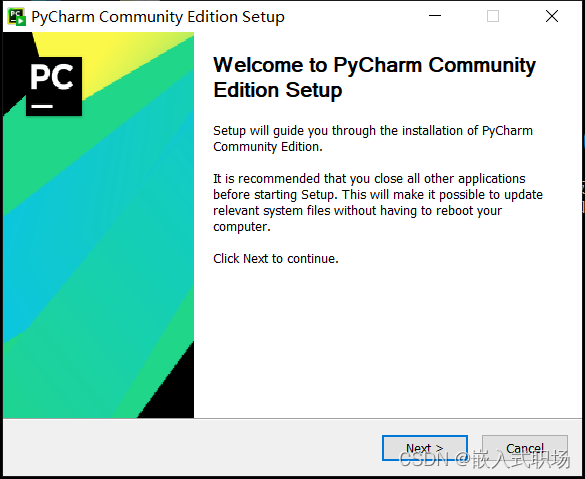
** 【选择路径】**
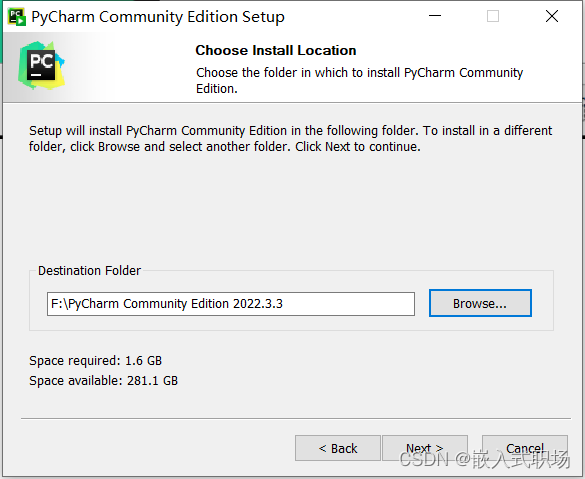
** 【添加选项】**
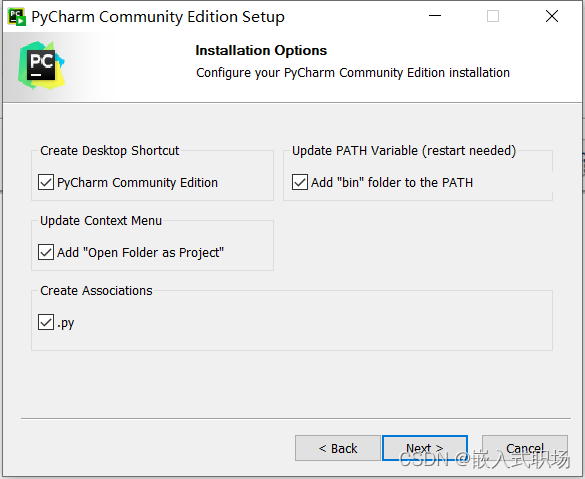
** 【安装】**
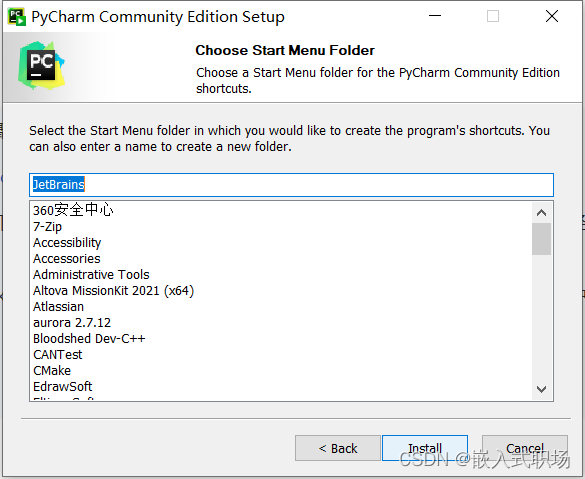
** 【等待】**

** 【安装完成】**

第二步:使用PyCharm

查看运行结果:
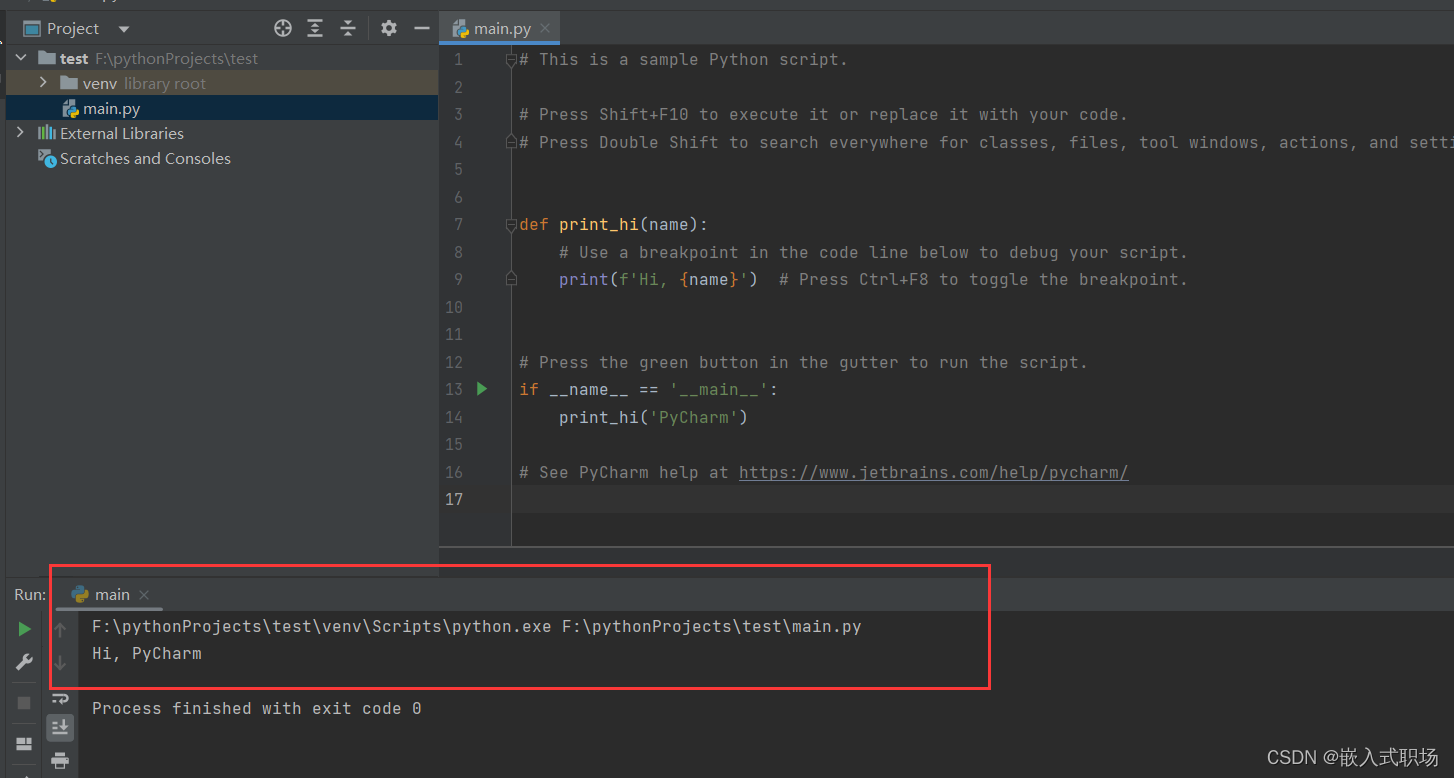
4、解决无法加载文件 在此系统上禁止运行脚本
无法加载文件 F:\pythonProjects\test\venv\Scripts\activate.ps1,因为在此系统上禁止运行脚本。有关详细信息,请参阅 https:/go.microsoft.com/fwlink/?LinkID=135170 中的 about_Execution_Poli
cies。
+ CategoryInfo : SecurityError: (:) [],ParentContainsErrorRecordException
+ FullyQualifiedErrorId : UnauthorizedAccess

执行:
get-executionpolicy

复制Windows Powershall在windows以管理员的身份运行,命令窗口输入:
set-executionpolicy remotesigned
回车,输入Y。
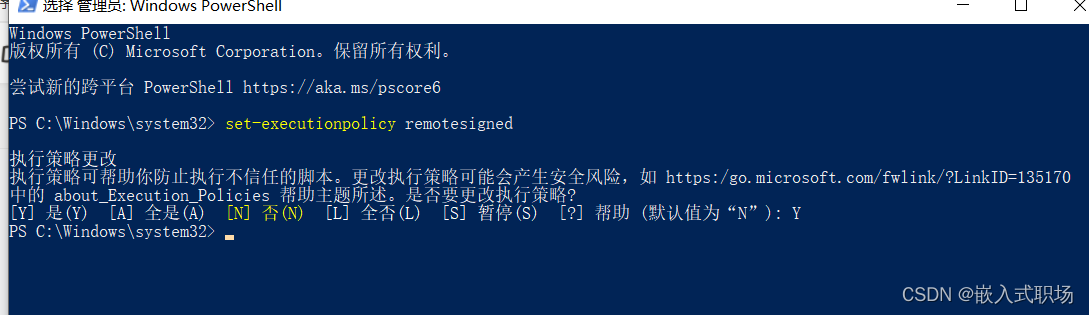
再次执行:
get-executionpolicy

** 成功解决问题:**

4、pip下载
官网下载:
pip · PyPIThe PyPA recommended tool for installing Python packages.https://pypi.org/project/pip/#files**选择版本:**
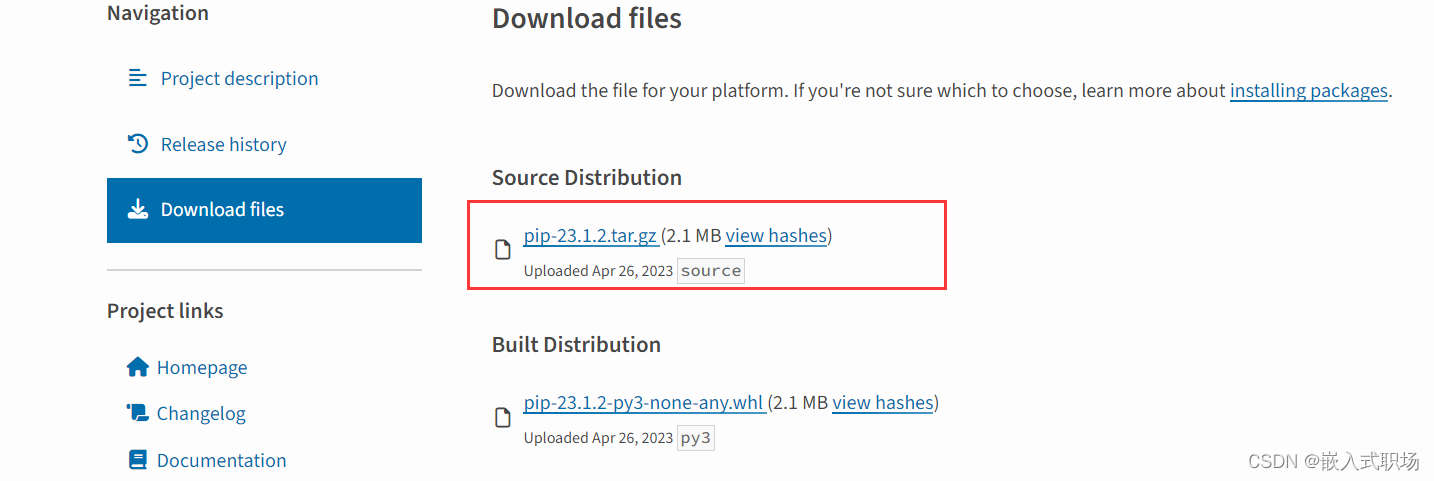
解压:
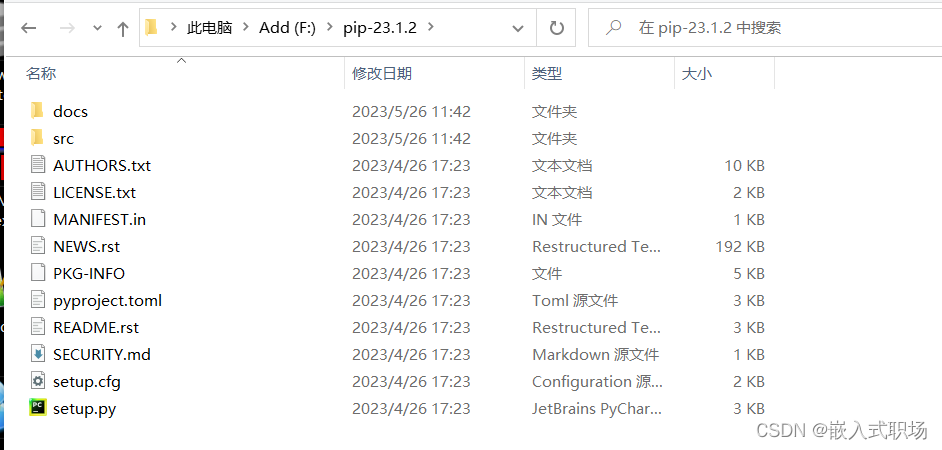
安装:

查看版本:

5、pip安装相关依赖包
例如:
pip install pandas
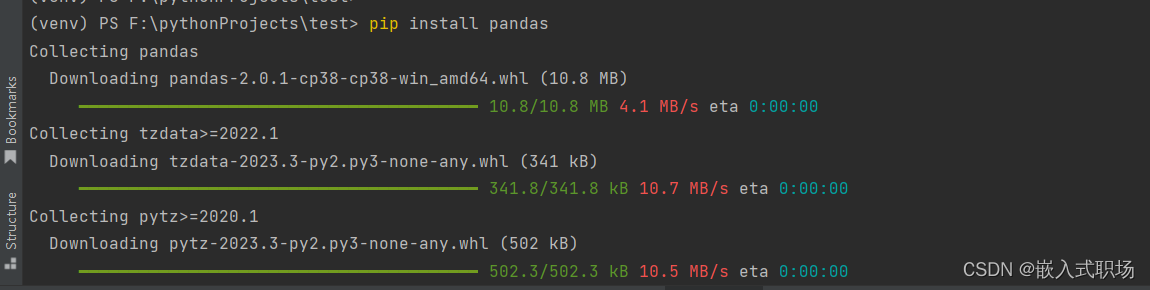
例如:
pip install matplotlib

版权归原作者 嵌入式职场 所有, 如有侵权,请联系我们删除。